cf温7系统怎么调烟雾头|w7调整烟雾头的方法
更新时间:2017-04-19 10:49:25作者:ujiaoshou
有些游戏为了获得好的游戏效果,需要调烟雾头,烟雾头效果好往往能在游戏中占据先机,不同的系统有不同的调节方式,那么cf温7系统怎么调烟雾头?且看以下教程。
w7调整烟雾头的方法:
1、首先,游戏窗口最小化或者退出游戏回到WIN7桌面,右键单击桌面,弹出列表窗口,选择倒数第三个屏幕分辨率选项,左键单击进入。
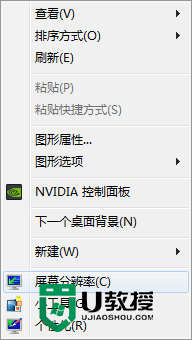
2、在弹出的界面中找到高级设置选项,左键单击进入高级设置界面。
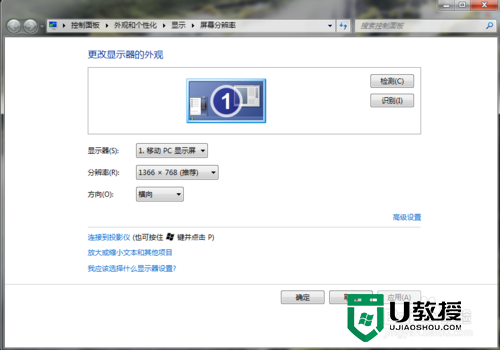
3、在弹出的界面中找到监视器这一选项,左键单击,找到颜色选项,将原先的真彩色改为增强色,点击确定,回到桌面上。
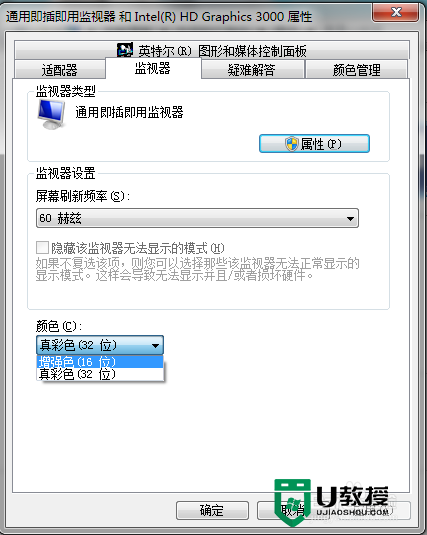
4、右键单击桌面,弹出列表窗口,选择中间的NVIDIA控制面板选项,左键单击进入。
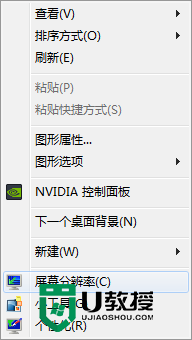
5、弹出的窗口是NVIDIA控制面板界面,在左侧找到调整视频颜色设置,左键单击进入。
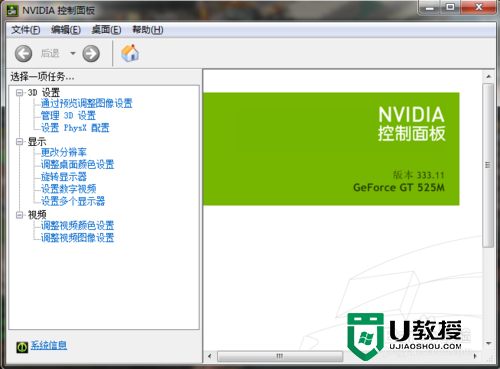
6、在调整视频颜色设置界面开始对以下四种参数进行调节,亮度、对比度、色调、饱和度分别调成78%、 55%、 11 、35,完后点应用。重新进入游戏便可得到想要的效果。
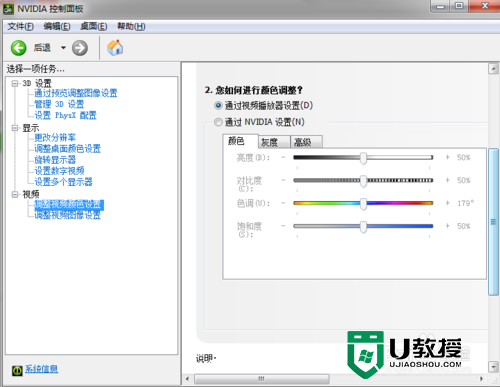
【cf温7系统怎么调烟雾头】这就跟大家分享完了,方法是不是很简单?觉得有用的话可以分享给有需要的小伙伴,或者想自己用u盘安装电脑系统的话,也可以u教授查看相关的教程。
cf温7系统怎么调烟雾头|w7调整烟雾头的方法相关教程
- cf调烟雾头方法win7,win7电脑调烟雾头的方法
- cfw7系统怎么调烟雾头,cfw7系统调烟雾头方法
- cf最新烟雾头怎么调2022 2022cf烟雾头最新调法
- cf怎样调烟雾头盔|调烟雾头盔教程
- 图文教你调节电脑cf烟雾头 分享调节cf烟雾头的方法
- 2021Win7cf烟雾头怎么调丨2021Win7cf烟雾头调试解决方法
- PS怎么画出烟雾的效果丨PS画出烟雾的效果图解
- PS怎么画出烟雾的效果丨PS画出烟雾的效果图解
- win7系统怎么利用qq调试摄像头,win7系统利用qq调试摄头的方法
- win7系统怎么调整预览窗口,win7系统调整预览窗口的方法
- 5.6.3737 官方版
- 5.6.3737 官方版
- Win7安装声卡驱动还是没有声音怎么办 Win7声卡驱动怎么卸载重装
- Win7如何取消非活动时以透明状态显示语言栏 Win7取消透明状态方法
- Windows11怎么下载安装PowerToys Windows11安装PowerToys方法教程
- 如何用腾讯电脑管家进行指定位置杀毒图解

